
2022年3月、iPadシリーズのミドルレンジモデルにあたるiPad Airに最新モデル 「iPad Air (第5世代)」 が登場した。
iPad Air (第5世代) は、デザインやハードウェアに大きな変更は加えられなかったものの、iPad Proにも採用された 「M1チップ」 が搭載されたほか、前面カメラがセンターフレームに対応した最新仕様に。Appleが言うように、「これまでで最もパワフルで万能なiPad Air」 が誕生した。
筆者はiPad Air (第5世代) を発売日に入手し、数日間にわたって各仕様をチェックしてみた。購入を検討している人は、ぜひ当レビュー記事にてiPad Air (第5世代)の詳細をチェックしていただきたい。
ちなみに、筆者は上位モデルにあたる11インチiPad Pro (第3世代) や、先代モデルのiPad Air (第4世代) を使っており、これらのモデルとも比較した上で購入すべきかどうかも考えてみた。他のモデルとで購入を迷っている人にも、参考にしていただけると嬉しい。
iPad Air (第5世代) のデザインをチェック

iPad Air (第5世代) は、2020年10月に発売したiPad Air (第4世代) の後継モデルにあたる製品。本体デザインに変化はなく、内蔵チップなどが置き換えられたマイナーアップデートモデルだ。
今回筆者が購入したのは、iPad Air (第5世代) 64GB/Wi-Fiモデル。カラーは新色の 「パープル」 をチョイスした。藤の花を彷彿とさせる上品なパステルパープル。春の新製品らしさも感じられる柔らかな色味で、個人的にはとても好み。

藤の花を彷彿とさせる上品な紫
以前から紫色のApple製品は欲しかったものの、なかなか良いタイミングがなくこれまでブルー系を揃えてきた筆者。しかし、今回は発売時のカラーナインナップとして用意されたこと、そしてパープルの色味が自分好みだったこともあり、方針を変えて購入してみたわけだが結果は大満足。
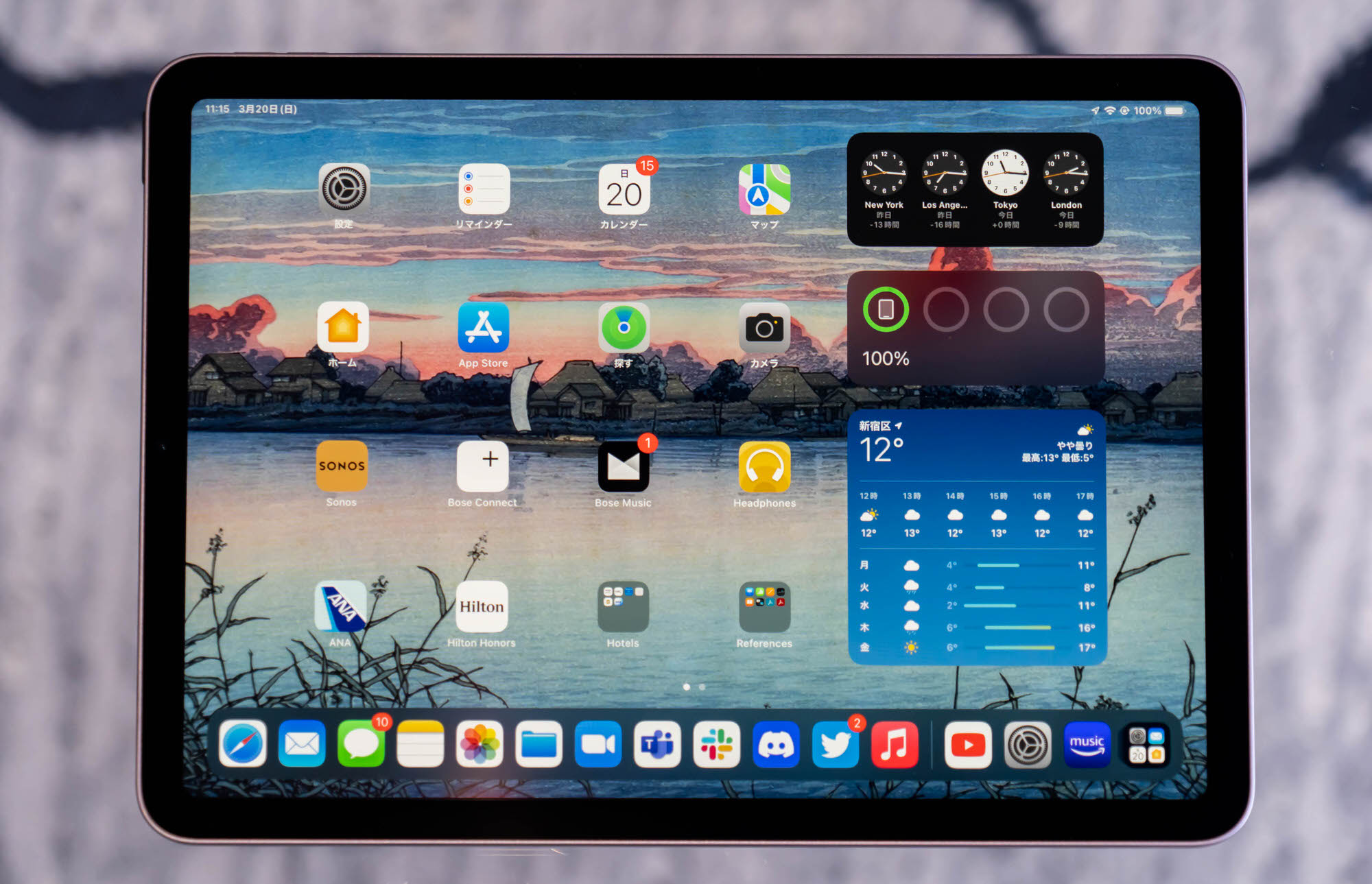
フルベゼルレスになってから2代目のiPad Air
iPad Airは4世代目から、iPad Proと同じベゼルレスデザインを採用している。ホームボタンが廃止され、画面が端末いっぱいに広がり、ムダの少ないスマートなデザインに。今回の第5世代にもこのデザインは引き継がれた。
筐体は薄型×カクカクとした直角エッジのデザインが特徴的。本体サイズは、B5よりちょっぴり小さいくらいの大きさ。高さ247.6mm × 幅178.5mm × 厚さ6.1mm、先代モデルからは変化なし。重量は461g (セルラーモデルは462g) でわずかに重くなったものの、数グラムの変化なので使い勝手はほとんど変わらず。実際に手に持ってみると、その薄さと軽さに毎度のことながら驚かされる。

左:iPad Air (第5世代)/右:iPad Air (第4世代)

左:iPad Air (第5世代)/右:iPad Air (第4世代)
画面は10.9インチ液晶ディスプレイ (解像度2,360×1,640ピクセル/264ppi) 。11インチiPad Proに搭載されている画面とのサイズ差はわずか0.1インチ、もちろん性能差はあるものの、単純に大きさだけで言うなら違いはほとんどない。

左:iPad Air (第5世代)/右:11インチiPad Pro (第3世代)

iPad Airの方がわずかにベゼル幅が太い
最大リフレッシュレート120HzのProMotionテクノロジーには非対応だが、環境光にあわせて画面の色味を変えるTrue Toneのほか、デジタルシネマで採用される広色域 (DCI-P3) に対応しており、プロレベルの写真/動画編集もこなせる高い品質をもった画面になっている。
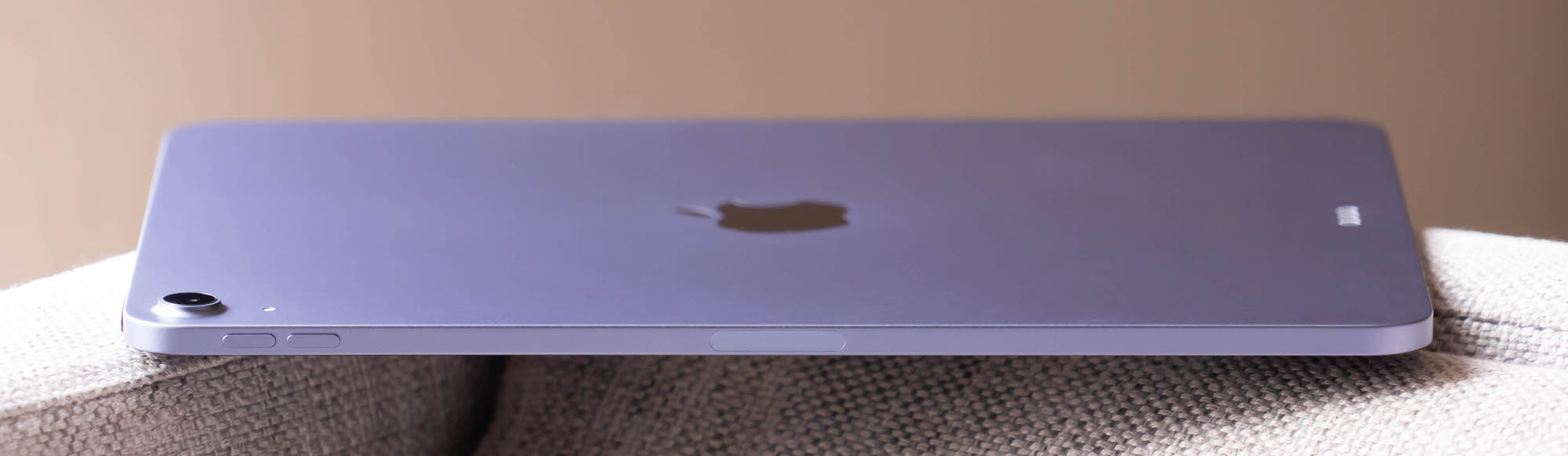
本体右側面には音量ボタンと磁気コネクタが搭載されている。磁気コネクタは 「Apple Pencil (第2世代)」 をくっつけてペアリング&充電するためのもの。Apple Pencil (第2世代) にもマグネットが内蔵されているので、磁石の力でくっつけると勝手に充電が開始されるのは手軽でグッド。
音量ボタンは本体の向きに応じてアップ/ダウンが変わる仕組みになっていて、縦向きの状態だと上がアップ、下がダウン。横向きの状態だと右がアップ、左がダウンだ。iPadの向きを気にせず使えるので地味に便利。
なお、この仕様はiPad Air特有のものではなく、先日配信されたiPadOS 15.4からすべてのiPadで利用できるようになっている。

端末上部にはトップボタン (電源ボタン) が搭載されている。このトップボタンには、指紋認証センサー 「Touch ID」 が内蔵されていて、登録した指を当てるだけで画面ロックを解除したり、Apple Payの支払いを承認できる。指紋の認証精度を高めるためか、iPad Proのトップボタンよりも大きく、そしてツルツルとした手触りのものになっている。
認証スピードは、ホームボタン内蔵型のTouch IDや、Macに搭載されているTouch IDなどと同じくらい高速で、認証時のストレスはほぼないが、筆者のように肌が弱く手荒れ気味の方だとたまに認証ができなくなってしまうこともあることから、個人的にはやはりiPad Proの顔認証 (Face ID) がベターだと感じている。

底面には、USB Type-Cポートが搭載。付属の20W電源アダプタとUSB-C to USB-Cケーブルを使うことで、従来のLightningよりも高速に充電することができる。さらに、USB Type-Cハブを接続するとSDカードスロットやUSB-Aポートなどを拡張できる。なお、iPad ProのようにThunderbolt 4/USB4には対応していないため、規格についてはすこし注意が必要だ。
本体上部/下部にはそれぞれ1基ずつスピーカーが搭載されていて、横向きにしたときにステレオサウンドが楽しめるようになっている。こちらも先代 (第4世代) と同じ仕様だ。iPad Air (第4世代) は映像/音楽などのメディア消費用として使用されることが多いデバイスであるため、このステレオ仕様は地味に重要なポイントだ。

背面カメラはシングルレンズ仕様
背面左上にはカメラが搭載されている。カメラはシングルレンズ仕様で、ハードウェア的には先代モデルからほとんど変わっていない。ちなみに、iPad Proにはデュアルレンズカメラが搭載されているため、背面を見ればどちらの端末かすぐに判別できる。
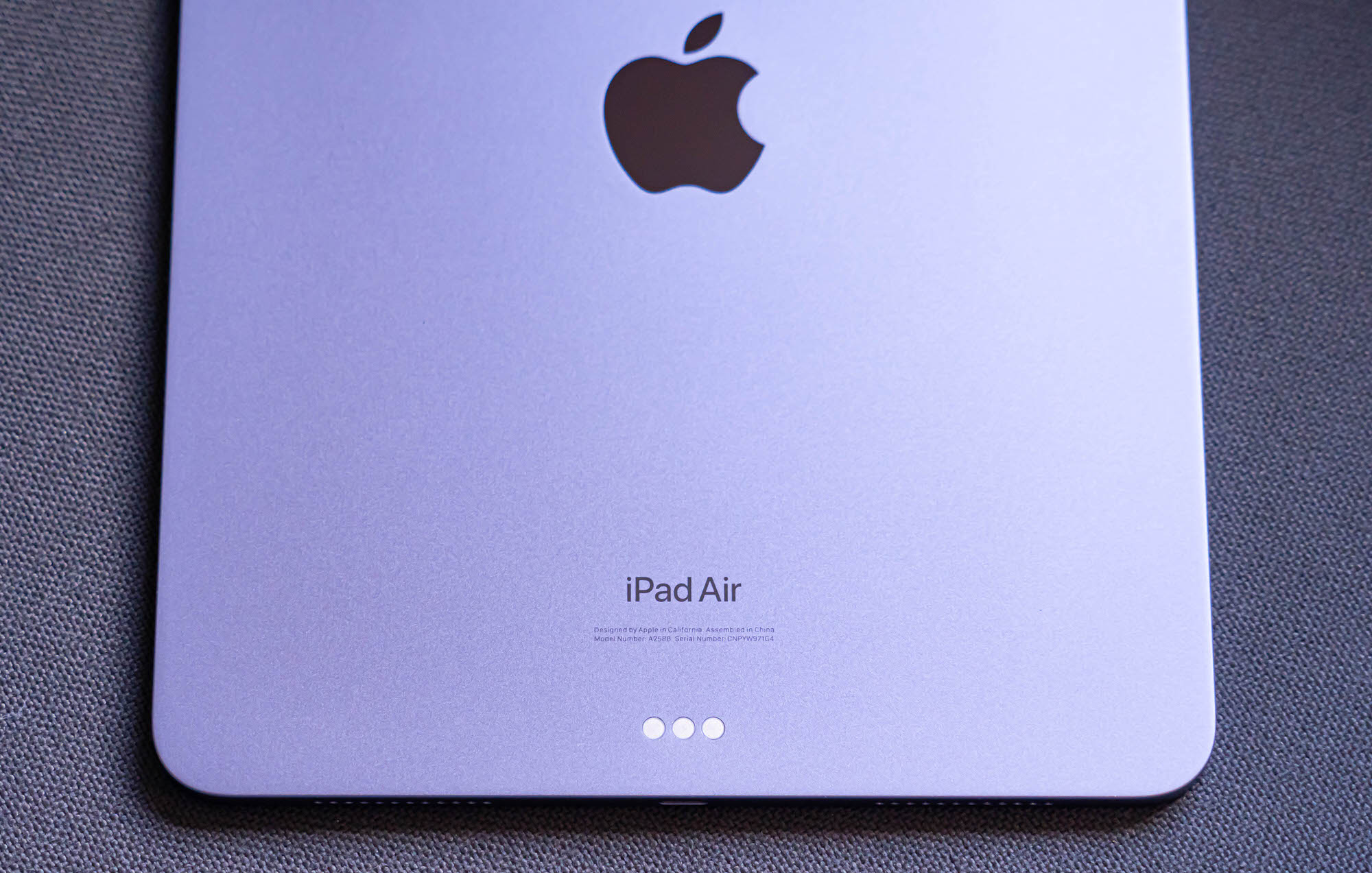
背面には ”iPad Air” の文字。先代は “iPad” だった
背面下部に搭載された3つの丸いポッチはSmart Connector。Magic KeyboardやSmart Keyboard Folioといった、Smart Connector対応アクセサリを接続するために使用するコネクタ。ポートが配置されている場所は、11インチiPad Proや先代iPad Air (第4世代) とおなじなので、既存アクセサリをiPad Air (第5世代) にも流用することが可能だ。
画面性能:iPad Proとの違いは120Hz駆動の有無

黒ベゼルなので高い没入感を味わえる
iPad Air (第5世代) の画面には、10.9インチの 「Liquid Retinaディスプレイ」 と呼ばれる液晶ディスプレイが採用されている。
iPhone 13シリーズの有機ELディスプレイや12.9インチiPad ProのミニLEDディスプレイに比べるとディティールはすこし劣るものの、液晶ディスプレイとは思えないくらいとても綺麗な発色が実現されているおかげで、上位モデルとあまり変わらないクオリティで各種コンテンツを楽しむことができる。
解像度は2,360×1,640ピクセル、ピクセル密度は264ppi。耐指紋性撥油コーティング、フルラミネーションディスプレイ、反射防止コーティングが施されているほか、広色域(P3)やTrue Toneにも対応している。これらのテクノロジーによって、よく晴れた日に外で動画を視聴したり、夕日に照らされたデスクの上で作業する場合にも快適に作業できる。
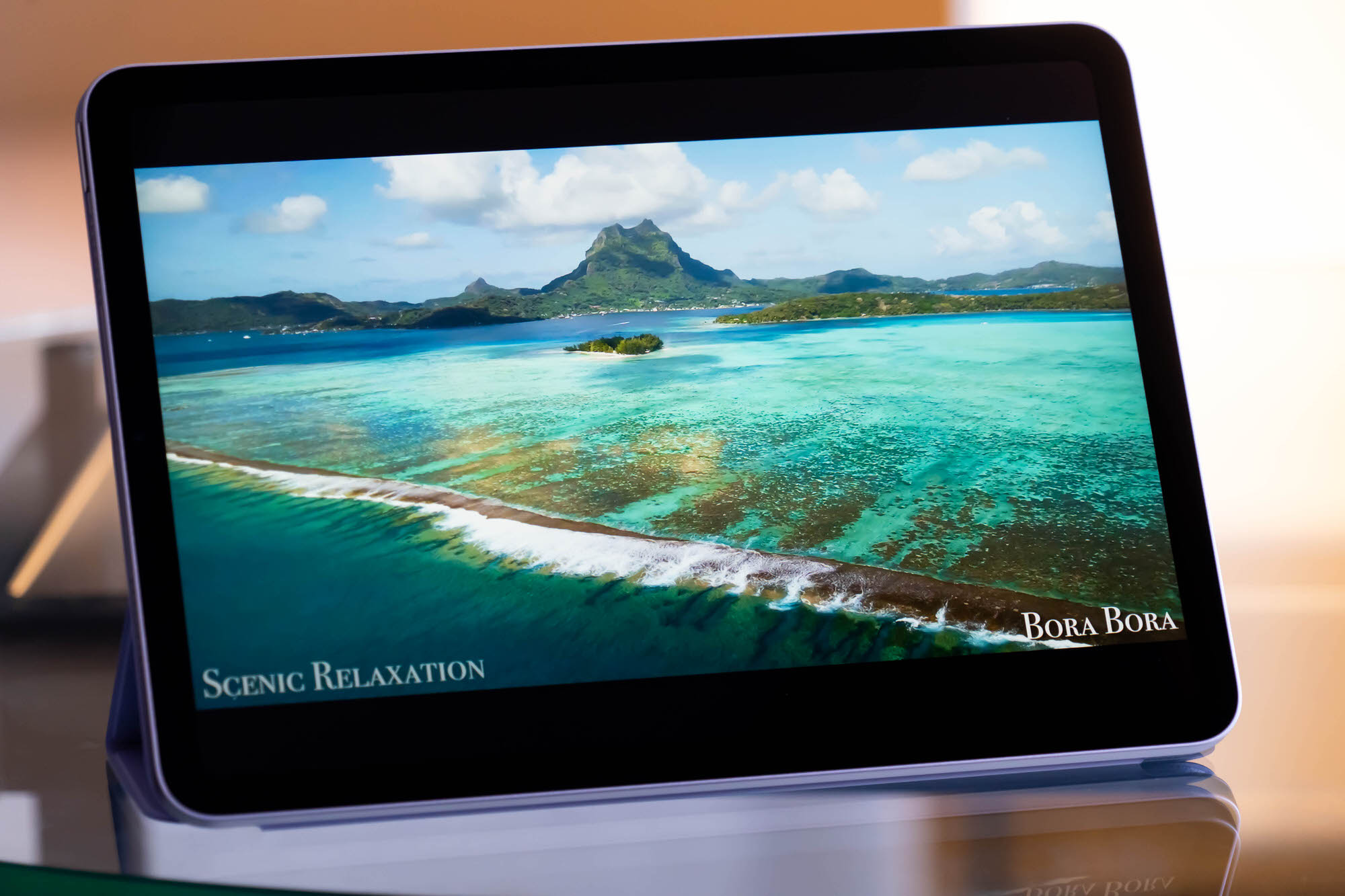
液晶だが発色はとても綺麗
(動画:Scenic Relaxation)
iPad Airの画面のメリットは、大きすぎず小さすぎずの “ちょうど良いサイズ” であること。筆者はよくSplit Viewを利用してマルチタスクをすることが多いのだが、約11インチの画面なら左右どちらのコンテンツも実用的な大きさで表示できる。画面左側でPDFの資料を見ながら、右側にビデオ通話の画面を出して通話するなど、PCのような画面配置で作業することが可能だ。
12.9インチとなるとタブレットとしてはサイズが大きめで、カフェなどの机やテーブルの上に置いたときにちょっと邪魔だな、と感じてしまうことも。11インチiPad ProやiPad Airなら、限られたスペースであっても比較的快適に使うことができる。
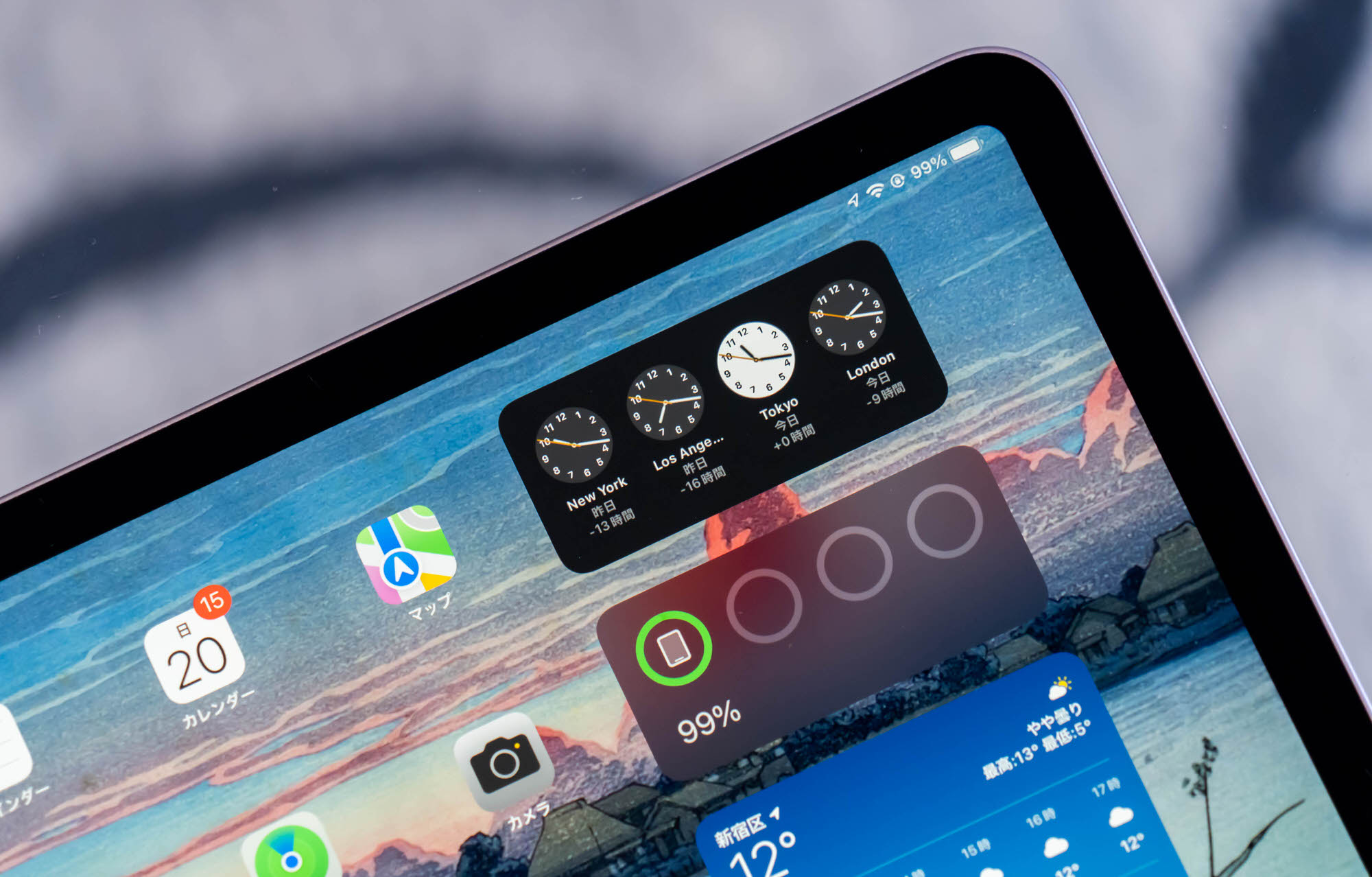
| iPad Air (第4世代) | iPad Air (第5世代) | 11インチiPad Pro (第3世代) | |
|---|---|---|---|
| 画面 | Liquid Retinaディスプレイ | Liquid Retinaディスプレイ | Liquid Retinaディスプレイ |
| 画面サイズ | 10.9インチ | 10.9インチ | 11インチ |
| 解像度 | 2,360 × 1,640 (264ppi) |
2,360 × 1,640 (264ppi) |
2,388 × 1,668 (264ppi) |
| 最大輝度 | 500ニト | 500ニト | 600ニト |
| 耐指紋性撥油コーティング | ◯ | ◯ | ◯ |
| フルラミネーションディスプレイ | ◯ | ◯ | ◯ |
| 反射防止コーティング | ◯ | ◯ | ◯ |
| ProMotionテクノロジー | × | × | ◯ |
| 広色域ディスプレイ(P3) | ◯ | ◯ | ◯ |
| True Toneディスプレイ | ◯ | ◯ | ◯ |
※フルラミネーションディスプレイ:ガラス面・タッチセンサー・液晶を一体化させる加工技術。Apple Pencil使用時に線を描いた場所と実際に描かれる場所のギャップが少ない。
※広色域(P3):色域の広さを表す規格。sRGBよりも豊かな色の表現が可能。
※True Tone:周囲の光に合わせて画面の色と明度を調整し、より自然に見えるようにする技術。
iPad Proとの違いは、最大輝度とProMotionテクノロジーの有無。さらに、ミニLEDディスプレイを採用した12.9インチモデルと比較するなら、画像・映像の明暗差の表現にわずかな違いが出てくる。
このうち最も重視するべきなのは、最大120Hzのリフレッシュレートで駆動する 「ProMotionテクノロジー」 の有無ではないだろうか。ProMotionテクノロジーは、iPad ProやiPhone 13 Pro/13 Pro Max、14インチ/16インチMacBook Proなどで採用されており、対応コンテンツを最大120Hzで滑らかに描写することができる。
SafariやSNSなどで縦に長いコンテンツをスクロールするときに、ヌルヌルと気持ちよくスクロールできるほか、最近ではProMotionテクノロジーに対応したアプリやゲームなどもいくつか登場している。リフレッシュレートが高ければ目の負担も軽減されるので、あれば嬉しい機能であることは間違いない。

また、ProMotionテクノロジーはApple Pencilの入力遅延 (レイテンシー) を改善し、滑らかな描き心地も実現する。メモ用途としてApple Pencilを使うならあまり気にする必要はないものの、何本も線を描き込んでいくような本格的なイラストを制作する用途なら、やはりiPad Proの購入をオススメしたい。
「Touch ID」 の認証精度。手荒れ気味でも認識できる?
「iPad Air (第5世代)」 はTouch IDによる指紋認証に対応する。上位モデルのiPad Proは顔認証機能 「Face ID」 に対応しており差別化が図られている形となるが、一方で顔認証よりも指紋認証のほうが相性が良いという人もいるため、どちらが優れているというわけではなく、使用する環境やシーンに応じて選ぶのが良いと思われる。
参考として、筆者はどちらかというとTouch IDよりもFace ID派だ。理由は、冬時期などに手荒れが発生してしまいTouch IDが効かなくなってしまう時期があるからだが、しかしiPad Airに搭載されている指紋センサーは、iPhone SEのホームボタンとは形状が異なるためか、筆者の指でも1年を通して認証できたことから、iPad Airの認証精度はかなり高いと考えて良いのではないだろうか。
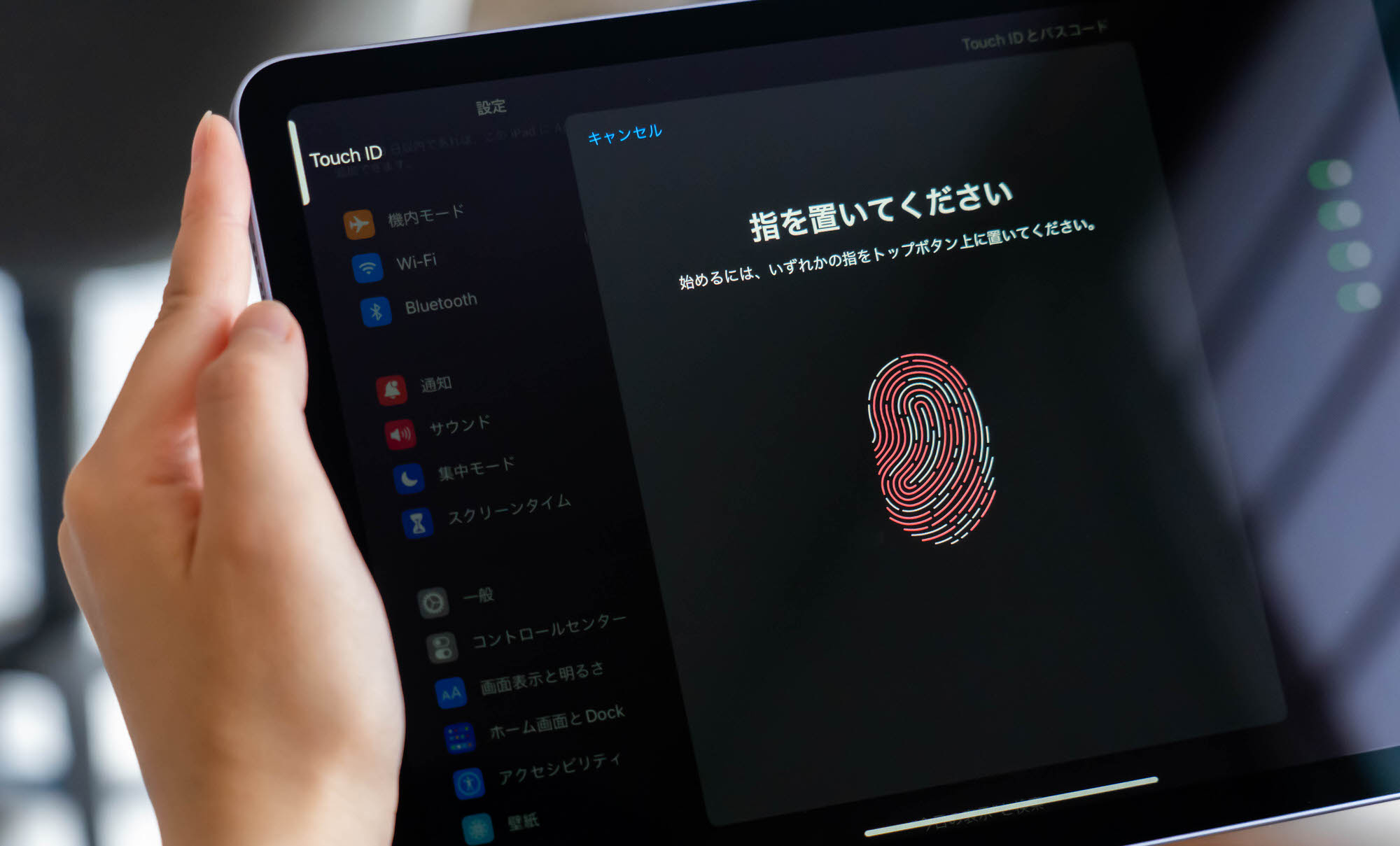
指を置くだけで簡単認証
iPad Air (第5世代) のTouch IDの認証速度はとても高速だ。指を当てるとすぐに認証され、瞬時に画面ロックが解除される。指紋認証をするシチュエーションは、デバイスのロック解除や各種ログイン、Apple Payの決済承認時など。いつもトップボタンを押す指を登録しておけば、必要なとき瞬時に認証できて便利だ。
Touch IDは最大5つの指を登録できる。家族の指紋を登録しておけば、家族みんなでiPadを共有して使うことも可能だ。ちなみに筆者は両手の人差し指を登録していて、縦向きのときは右手、横向きのときは左手を使って認証している。Magic KeyboardやSmart Keyboard Folioなどを装着する場合は、左手側にトップボタンがくるため、左手の人差し指を登録すると便利だろう。
ちなみに余談。昨今のコロナ禍においては 「Face IDよりもTouch IDの方が便利」 という風潮があったが、先日配信されたiOS 15.4でiPhoneのFace IDがマスク装着状態の認証に対応し、再びFace IDに注目が集まっている。しかし、一方でiPad ProのFace IDはマスクをスルーできるようにはならなかったため、自宅外に持ち出す場合にはiPad ProよりもiPad Airのほうが便利と感じる人もいるかもしれない。
ただし、Magic Keyboardを装着するようなら、Face IDを搭載したiPad Proの方が便利だ。iPad Air (第5世代) はかならず電源ボタンに指を置く必要があるのに対して、Magic Keyboard装着時のiPad Proはいずれかのキーを押すとすぐに顔認証をはじめる仕組みになっている。Magic Keyboardと組み合わせての使用を検討しているのであれば、個人的にはiPad Proの購入をオススメしたい。
プロセッサ性能とRAM容量:M1チップで性能が大幅向上
iPad Air (第5世代) に搭載されるSoCは、13インチMacBook ProやMacBook Airなどに搭載された高性能チップ 「M1」 だ。同チップの搭載によって、処理性能は先代モデルに比べて大幅に向上している。
これまでのiPadシリーズはiPhoneと同じプロセッサを採用し、iPhoneの大型版のような立ち位置として販売されてきた。しかし、昨年発売のiPad ProからはApple Silicon (M1チップ) を搭載するようになり、最近はどちらかというとiPhone寄りというよりMac寄りの製品へとシフトしつつある。
その傾向を感じていたため、筆者としては今回 iPad Air (第5世代) がM1チップを搭載してきたことには何ら違和感もなかったわけだが、とはいえM1チップを搭載したことによる性能向上には目を見張るものがあった。
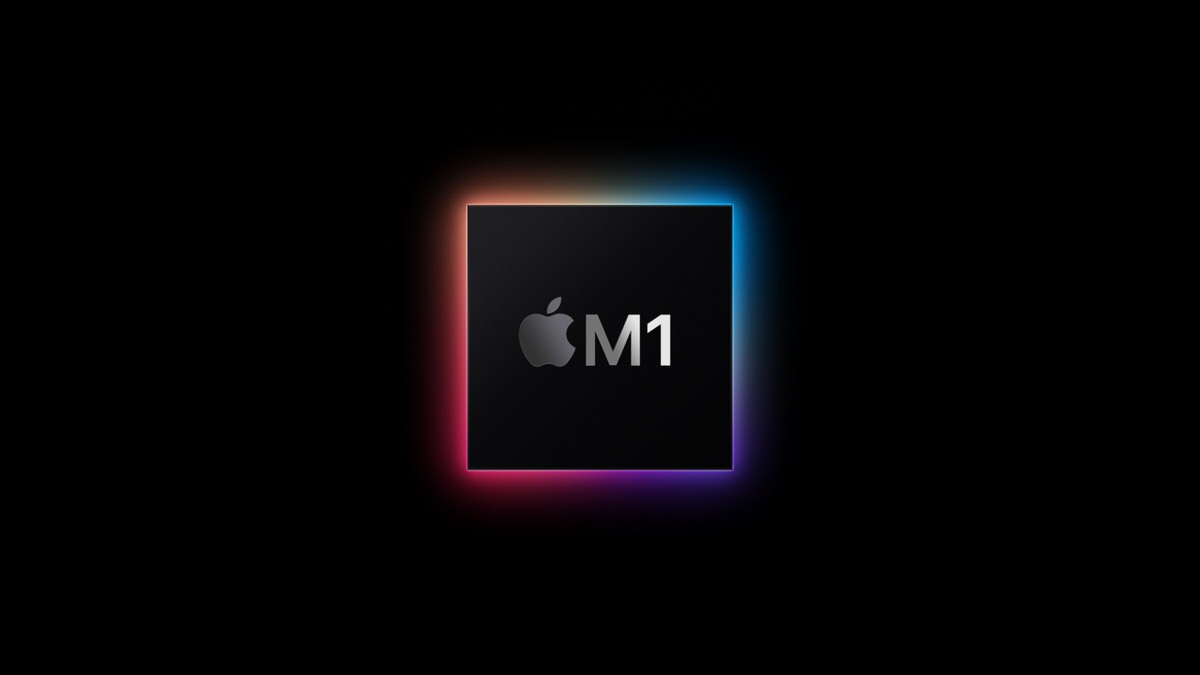
iPad Air (第5世代)に搭載されたM1チップは、8コアCPU・8コアGPU、16コアのNeural Engineで構成されたSoC。5nmプロセスルールを採用する。
前述したようにiPad Air (第5世代)のM1チップは、iPad Pro (2021) と同等のもの。つまり、性能もiPad Proと同等ということになる。
性能を数値化して確かめるべく、実際にベンチマークスコアを計測してみた。ベンチマークの計測には、お馴染みのアプリ 「Geekbench 5」 を使用した。
結果は下記のとおり。比較として、先代モデル 「iPad Air (第4世代)」 と、M1チップを搭載した 「iPad Pro (2021)」 のベンチマークスコアも掲載しておく。
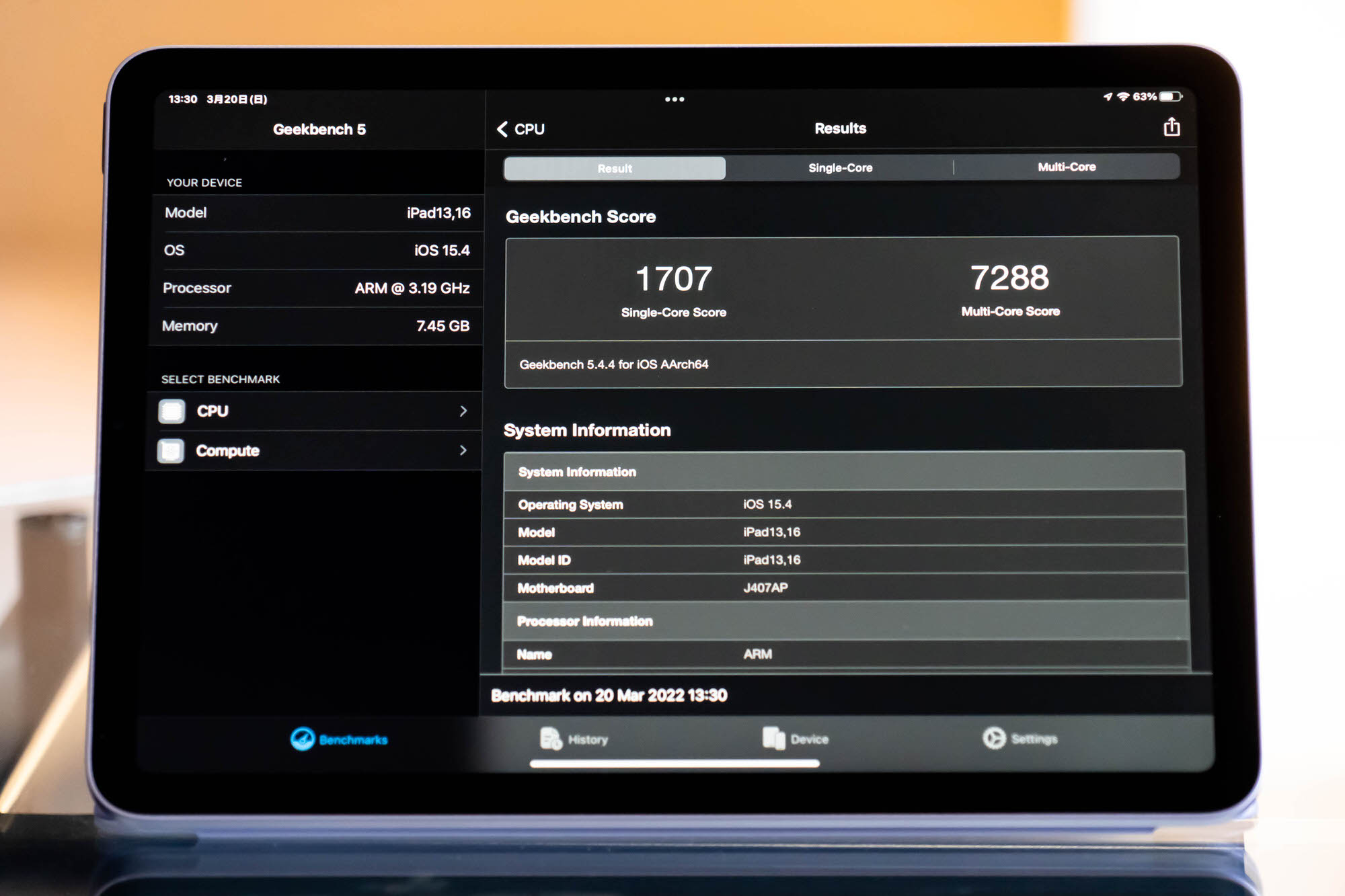
Geekbench 5でベンチマークスコアを計測
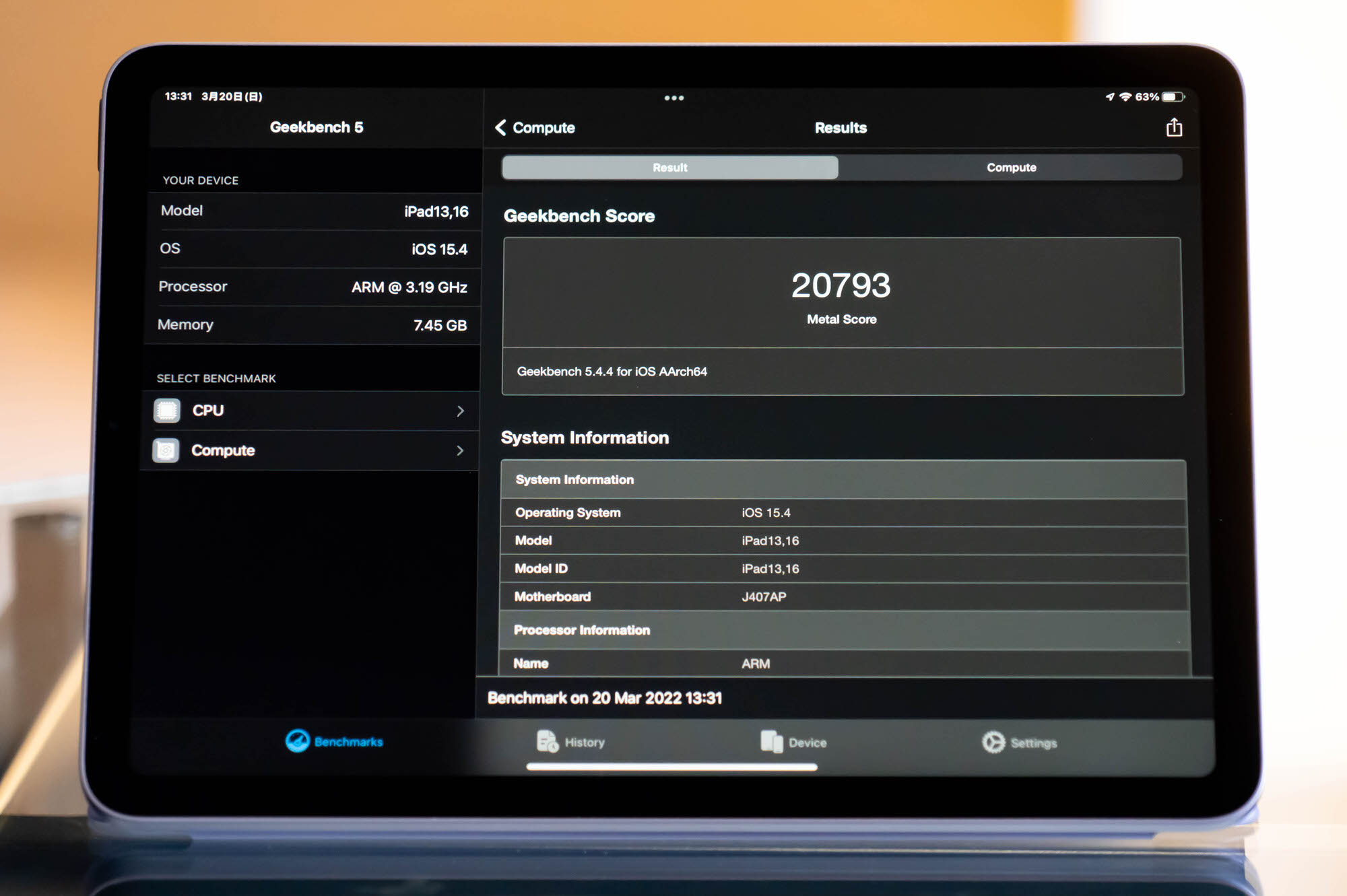
| iPad Air (第4世代) | iPad Air (第5世代) | iPad Pro (2021) | |
|---|---|---|---|
| 発売年月日 | 2020年10月23日 | 2022年3月18日 | 2021年5月21日 |
| 搭載プロセッサ | A14 Bionic | Apple M1 | Apple M1 |
| シングルコアスコア | 1587 | 1707 | 1709 |
| マルチコアスコア | 4166 | 7288 | 7286 |
| METAL | 12629 | 20793 | 21111 |
| RAM容量 | 4GB | 8GB | 8GB/16GB |
この結果から、搭載チップがA14 BionicからM1チップになったことで、CPU性能は最大1.8倍、GPU性能が最大1.7倍に向上していることがわかった。特に大きく向上したのは、マルチコア性能とグラフィック性能だ。
実際にiPad Air (第5世代)を入手してからさまざま検証をしてみたところ、Web閲覧や動画視聴、軽量アプリの操作であれば体感的な違いはあまり感じられなかったものの、マルチタスク画面で操作したり、Officeアプリで資料を見ながらビデオ通話をするといったこともサクサク快適にこなすことができた。また、高いグラフィック能力を求められる3Dモデリングソフトで、3Dモデルをグリングリンと高速回転させてもヌルヌル描画できていた。
人気オープンワールドRPG『原神』で3Dゲームの動作テストも行ってみた。負荷の高いゲームとして有名なアプリだが、こちらも快適に動作することが確認できた。体感的にはiPad Proでプレイしたときとほぼ同じなので、高負荷グラフィックのタイトルをプレイしたいからといって必ずしもiPad Proを選ぶ必要はなく、iPad Air (第5世代) でも十分楽しむことができると考えて良いだろう。

iPad Proとはマルチタスクとグラフィック性能で最大で10%ほどの性能差はあるようなので、性能に妥協したくない人やグラフィック系ツールを多用する人の場合はiPad Proを選ぶのが良いかもしれないが、一般的なユーザーの場合はiPad Air (第5世代) で十分だ。
余談になるが『原神』のフレームレート設定に120fpsがあったので利用してみたものの、60fpsと120fpsの差は知覚できず。リフレッシュレート120HzのiPad Proと同等の描画だったことを踏まえると、おそらくM1搭載モデルでは60fps前後のフレームレートが限界なのではないだろうか。120fpsにするとバッテリー持ちが悪くなり、たまにカクツクこともあるため、普段は60fpsでプレイすると良さそうだ。
iPad Air (第5世代) のRAM容量は8GB。M1チップを搭載するようになってから、AppleはiPadのRAM容量を公式サイトに記載するようになっており、発表時点で8GBであることは分かっていたが、改めてGeekbenchでRAM容量を確かめることができた。
先代モデルのRAM容量は4GBだったことから、容量はなんと2倍に増えている。IllustratorやPhotoshopなどの写真・画像・動画編集アプリケーションなど利用する際に高い効果を発揮する。普段の作業の快適さはもちろんのこと、読み込みや書き出しなどあらゆる作業においてサクサクと快適に動作するようになっていた。
カメラ性能:前面カメラが 「センターフレーム」 に対応
iPad Air (第5世代) は、前面と背面の両方にシングルカメラを搭載している。
このうち、大きな進化があったのは前面カメラ。従来まで搭載されてきた700万画素のFaceTime HDカメラが1200万画素の超広角カメラに。画素数の向上でより綺麗な写真・映像を撮影できるようになり、122°と広い視野角で多人数をフレーム内にきちんと収めることができるようになった。
そして、iPad ProやiPad mini、エントリーモデルのiPadに搭載された 「センターフレーム」 機能がついにiPad Airにも搭載。FaceTimeなどのビデオ通話時、機械学習によってユーザーの位置を認識して自動で追従するというもので、複数人が映り込むと自動でズームアウトし、全員が画角に収まるように調整してくれる。
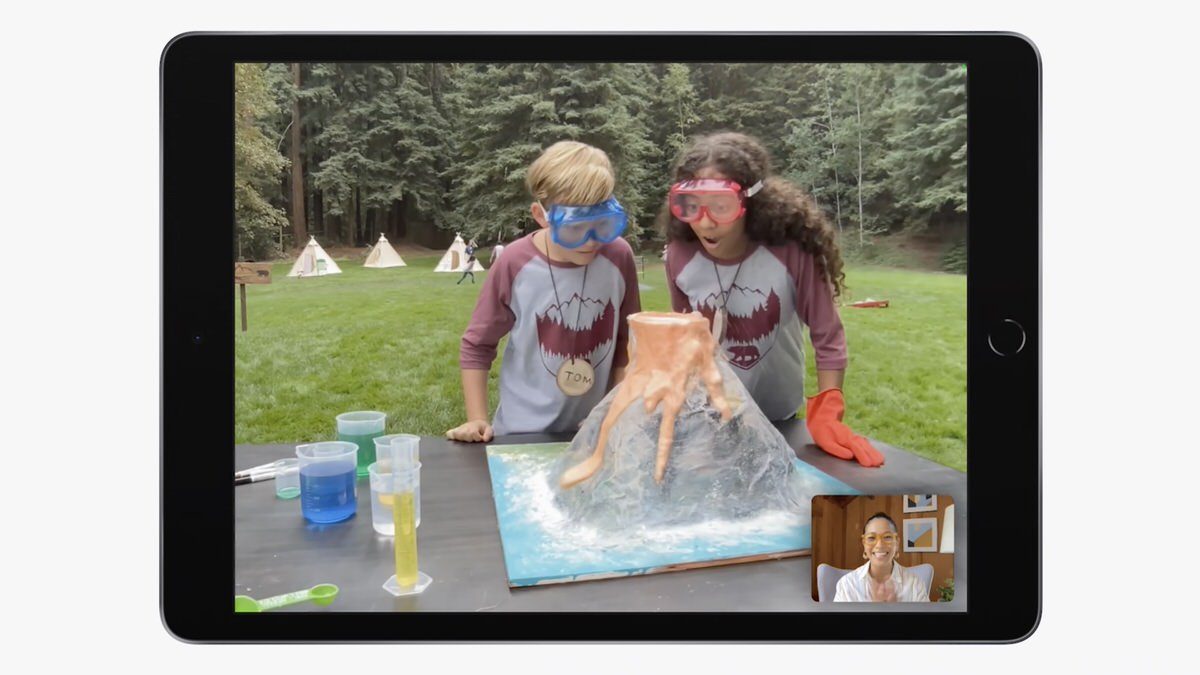
「センターフレーム」 ※画像はiPad (第9世代)のもの
(画像:Apple)
センターフレームが利用できるデバイスにおいてビデオ通話をすると、自分を中心に収めるようにカメラがグリグリと動いてくれて、まるで自分が生放送中のテレビアナウンサーになったかのような気分を味わえる。ただし、あまり大きく動きすぎると部屋の中がしっかり映ってしまうので、部屋の片付けを済ませてから通話を始めるようにしよう。
ちなみに、iPad Air (第5世代) はFace ID用のセンサーが搭載されていないため、アニ文字やミー文字は使用できない。利用したい場合はiPad Proを購入する必要がある。

背面カメラは、引き続き1200万画素の広角カメラが搭載。技術仕様では大きなアップデートは確認できなかったことから、先代モデルからほとんど仕様は変わっていないものと考えられる。試しに何枚か写真を撮影してみたが、やはり大きな変化は感じられなかった。
そもそもiPadの背面カメラを使って風景や人物などを撮影する人はあまり多くない上に、デュアルもしくはトリプルカメラを搭載したiPhoneに性能面では敵わないことから、思い出の写真やビデオを撮影する際にはiPad Airよりもお持ちのiPhoneを使うことをオススメする。筆者的には、写真・動画の撮影よりもQRコードの読み取りなどが主な用途になりそうだ。
ネットワーク:先代モデルから引き続きWi-Fi 6/5Gに対応

マルチタスクもサクサク快適
iPad Air (第5世代) は 「Wi-Fi 6」 規格に対応しており、最大1.2Gbpsでのワイヤレス通信が利用できる。
Wi-Fi 6は通信速度が速いおかげで、4K解像度の大容量の動画データもストリーミングで途切れることなく視聴できたり、オンライン対戦ゲームを快適にプレイできる。接続ユーザーが多くても安定して接続できるという特徴もあって、同時に大量のユーザーが接続するようなWi-Fi環境でも、高速かつ安定した通信が利用可能だ (もちろんルーターがWi-Fi 6に対応している必要あり)。
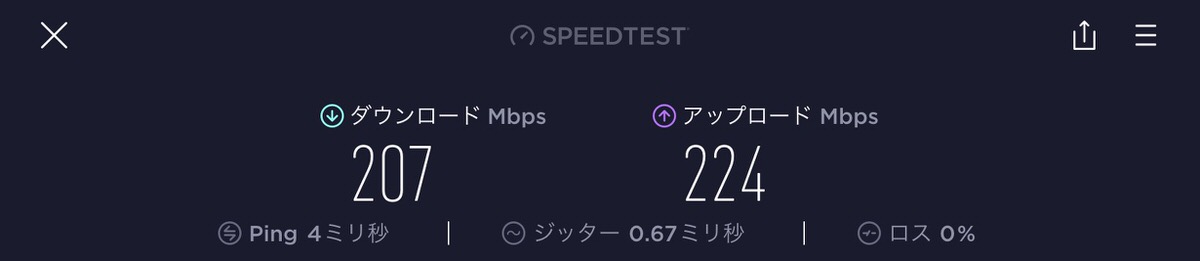
上記は実際にWi-Fi 6環境下でWi-Fiスピードをテストした結果。ダウンロードは207Mbps、アップロードは224Mbpsと比較的速いスピードが出ていることがお分かりいただけると思う。
Wi-Fi 6対応ルーターは徐々に安いモデルも登場してきているので、もしまだ自宅のWi-FiルーターがWi-Fi 6に対応していない場合は、この機会に買い替えを検討してみてはどうだろうか。
また、今回はWi-Fiモデルをレビューしているが、セルラーモデルの場合は5G通信も利用できる。5GはWi-Fi 6と同じように高速通信が可能なほか、多人数の接続時にも高速通信できるという特徴がある。
バッテリー持ち:バッテリー駆動は10時間以上で実用的

Appleが公開している技術仕様によると、iPad Air (第5世代) のバッテリー持ちは、Wi-Fi環境下でのビデオ再生で最大10時間。iPad Air (第4世代) も仕様上は同じく最大10時間と記載されていたことから、M1チップを搭載してもバッテリー持ちはほとんど変わらないということになる。
では、実際のバッテリー持ちはどれくらいなのか。検証のため画面輝度は50%で、Wi-Fi環境下でYouTubeの4K動画を再生し続けて、1時間おきにバッテリー残量をチェックしてみた。
| 経過時間 | バッテリー残量 |
|---|---|
| 0:00 | 100% |
| 1:00 | 92% |
| 2:00 | 82% |
| 3:00 | 73% |
| 4:00 | 63% |
| 5:00 | 55% |
| 6:00 | 46% |
| 7:00 | 36% |
| 8:00 | 28% |
| 9:00 | 19% |
| 10:00 | 9% |
| 11:00 | 0% |
検証の結果、1時間ごとに8〜10%ずつバッテリー残量が減っていき、約11時間動画を再生し続けることができたことから、技術仕様の記載はほぼ事実と捉えて良さそうだ。
先代モデルとの比較ではほぼ同程度という結果になった。YouTubeなど動画再生時にもおなじ検証結果となったことから、M1チップを搭載したことで特段バッテリー持ちが良くなったり、悪くなったりということはないと考えて良いだろう。
ちなみに、M1チップのおかげで処理速度が上がったからといって重めの作業を繰り返していたら、当たり前だがバッテリーがみるみる無くなっていってしまった。人気ゲームアプリ『原神』の動作テストをしてみたところ、フレームレート60fps設定で30分で16%程度バッテリーが減っていたので長時間のプレイには電源が近くにあった方が安心してプレイできると思う。
充電仕様:最大30Wまでの充電に対応
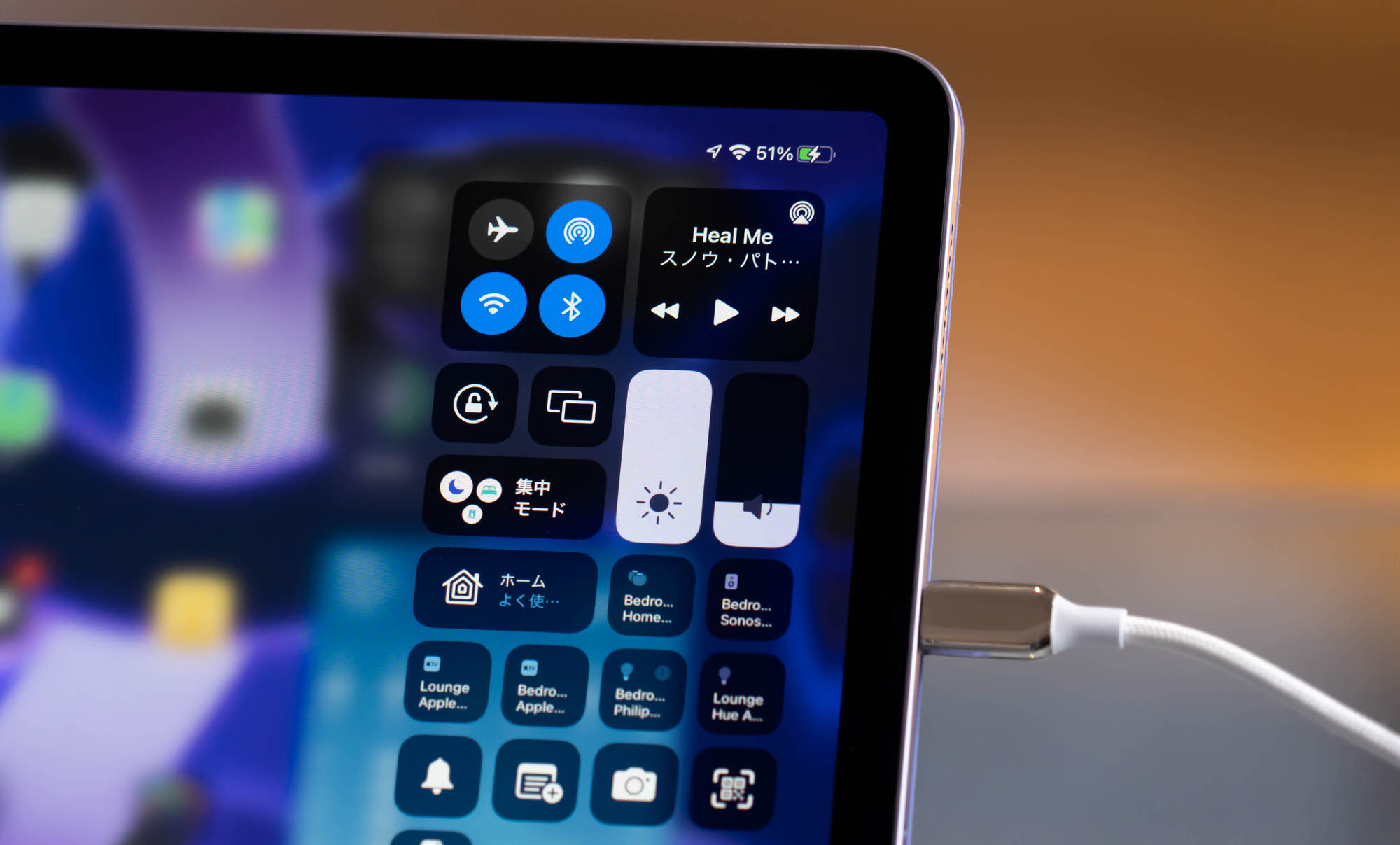
iPad Air (第5世代) に同梱されてくる電源アダプタは、Appleの 「20W USB-C電源アダプタ」 。USB-PD (Power Delivery) に対応していて、最大20Wでデバイスを充電できる。
この電源アダプタを使っても高速に充電はできるのだが、筆者が検証したところ、iPad Air (第5世代) は最大30Wで充電できることが確認できた。もしMacBookなどに付属する30W以上のUSB-C電源アダプタがあるのであれば、それを流用することでフルスピードで充電できるはずだ。もちろん、サードパーティ製のものでも可能。

実際に、サードパーティ製のUSB-C充電器 (30W以上) を使って、iPad Air (第5世代) を充電してみたところ、1時間で約50%、2.5時間でフル充電することができた。急いで充電したいときには言うまでもなく30Wの方が便利なので、ひとつ購入しておいてはどうだろうか。
ちなみに、iPad Air (第5世代) に搭載されているType-CポートはUSB 3.1 Gen 2に対応しており、USB Type-C対応ストレージやカメラを繋ぐことで、最大10Gb/sの速度でデータを転送することができる。外部ディスプレイに対して最大6K /60Hzの映像を出力も可能だ。
ただし、Thunderbolt 3/4には非対応であるため転送速度はiPad Proに比べるとすこし遅いことには注意が必要だ。もし、ギガレベルのファイル移動を頻繁にする予定なら、iPad Proを購入すると待ち時間が少なく済むだろう。
スピーカー性能
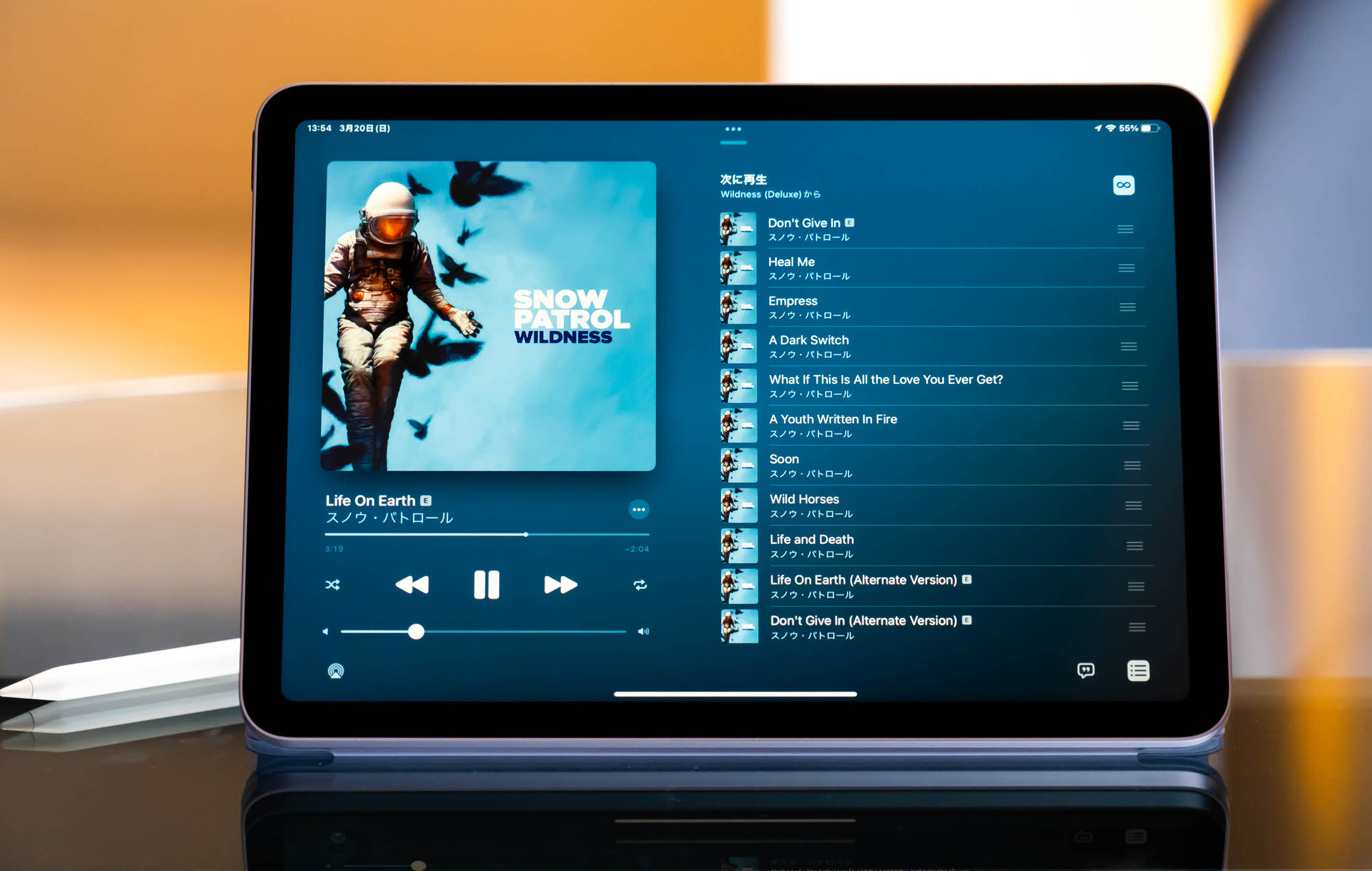
スピーカーは端末上下に搭載。横向きでは左右に配置されステレオで聴こえる
iPad Air (第5世代) は、本体上下に1基ずつスピーカーが搭載されていて、本体を横向きにするとステレオ音声でコンテンツを楽しむことができる。
メディア消費用のデバイスとして人気のあるiPad Airシリーズであることから、この仕様変更はとても重要。iPad Airでドラマや映画を見たり、リズムゲームをプレイするときなどにはリッチなサウンドを楽しめるのではないだろうか。
ただし、iPad Airのスピーカーはパワーが足りないためすこし物足りなさも感じる。高品質なイヤホンやヘッドホン、HomePod miniなどの外部スピーカーに匹敵するほどのサウンドは楽しめないことから、より良い音でお気に入りのコンテンツを楽しみたいなら、別途外部スピーカーを用意したほうがよいだろう。なお、iPad AirはAirPlayに対応しているため、HomePod (販売終了) やHomePod miniなどのAirPlay対応製品に映画・ドラマの音声や音楽を出力することが可能だ。
Apple Pencilで絵を描いたり、メモを書いたり

Apple Pencilのペアリング&充電はマグネット式
iPad Air (第5世代) は、Appleのスタイラスペン 「Apple Pencil」 を使ってイラストや文字を画面に直接書き込むことができる。
Apple Pencilは現在2種類のモデルが販売されていて、iPad Air (第5世代) は第2世代モデルのみが利用できる。第1世代モデルには対応しないため、購入の際には注意していただきたい。
Apple Pencil (第2世代) にはマグネットが内蔵されていて、iPad Airの磁気コネクタにカチッとくっつけるだけでペアリングできる。ペアリングが完了したら、あとは取り外せばiPad Airの画面に書き込めるようになる。Apple Pencilのバッテリーを充電したいときには、磁気コネクタにつけっぱなしにしておけばワイヤレスで勝手に充電してくれる。
マグネットの磁力は、強すぎず弱すぎずちょうど良いくらいで、Apple Pencilの付け外しがしやすく、装着時にもポロッと簡単に外れてしまうことがない。ただし絶対に取れないかと言われるとそこまでではないため、筆者はリスク回避のために外では付けっぱなしにしないように気をつけている。

Apple Pencilは、イラスト制作やPDFファイルなどへの書き込み、電子サインなどに便利に利用できる。iPadOS 15では、Apple Pencilで書き込んだ文字をテキストとしてiPad上で認識する 「スクリブル」 に日本語が対応し、実際の紙に書き込むような感覚でiPadへの文字入力ができるようになり、より多彩な使い方ができるようになった。
筆者は電子サインをしたり、PDFファイルに文字を書き込むことが多く、Apple Pencilは普段から重宝していたのだが、さらにiPadOS 15でスクリブルに日本語が対応したことで、簡単なメモなどは手書きで書き込む機会が多くなった気がする。デジタルデバイスなのにどこかアナログっぽさも含んだiPad+Apple Pencilの組み合わせに興味がある人は、Apple Pencilの購入も検討してみていただきたい。
ちなみに、iPad Air (第5世代) は最大120Hzのリフレッシュレートに対応するProMotionテクノロジーが非搭載のため、Apple Pencilの描き心地はiPad Proにはすこしだけ劣る。M1チップを搭載したことで実質的にiPad Proと同じくらいの処理能力を手に入れたiPad Airだが、肝心の描き心地が良くなければ細かい線の描き込みなどには多少の支障があるかもしれない。絵描きの方にはiPad Proの購入をオススメしたい。
Magic KeyboardやマウスでPCライクに操作可能
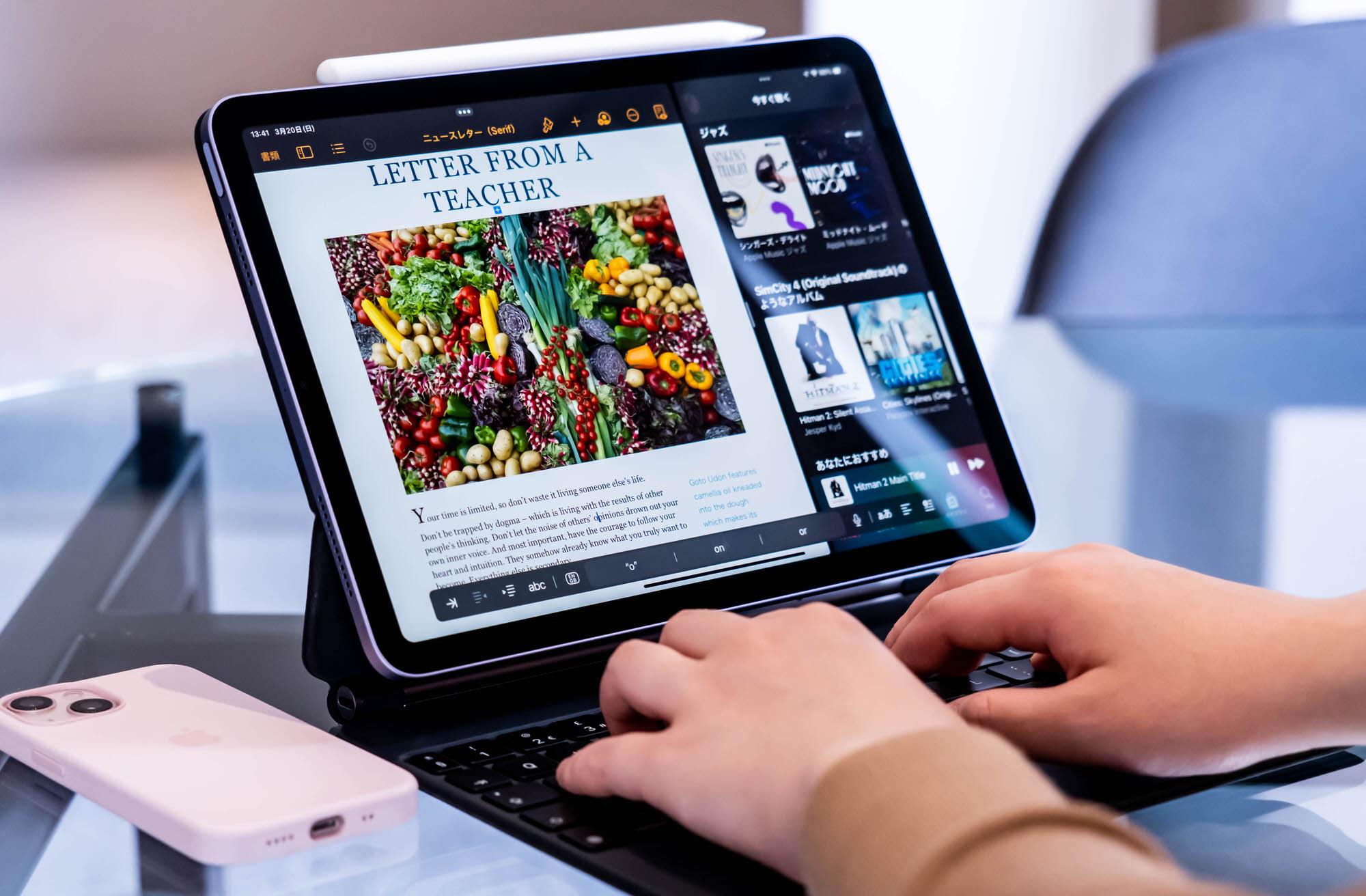
iPad Air (第5世代) は、本体や画面サイズが11インチiPad Proとほとんど同じなので、11インチiPad Pro/iPad Air (第4世代) 用アクセサリを使用することができる。
中でも便利なアイテムが、トラックパッドを搭載した純正キーボード 「Magic Keyboard」 。Smart Connectorから供給された電力によって動作するキーボード&トラックパッドで、使わないときにはパタンと閉じておくことで保護ケースとしても利用できる。

Magic Keyboardの使い心地についてはレビューを公開しているので詳しくはそちらを参考にしていただきたいが、MacBookよりもコンパクトながらPCライクに作業できるところが最も気に入っている。トラックパッドはマルチタッチに対応しているし、キー配列も自分の好みのものを購入できる。
ただし、iPad AirはTouch IDで認証するため、まずはトップボタンに一度指を当てて画面ロックを解除しなければならない点はちょっぴり手間に感じてしまうことも。iPad Proならどこかのキーを2回押しするだけで画面点灯&Face ID認証をしてすぐに作業を始められるため、Magic Keyboardとより相性が良いのはiPad Proではないかと個人的には感じている。
また、iPad Air (第5世代) はMagic Keyboardのほかに、Bluetoothマウスを使うことも可能。一般的なPCでマウスを使うように、左クリックや右クリック、ホイールによるスクロールなどの操作が利用できる。作業内容によって、トラックパッドとマウスとを切り替えながら使うのもアリだろう。
iPad Proとの違いは?

先代モデルでベゼルレス&ホームボタンレス化し、Magic KeyboardやApple Pencil (第2世代) に対応するなど、iPad Proに限りなく近いデザインになったiPad Airだったが、今回の第5世代モデルでM1チップを搭載したことで、デザインだけでなく性能も上位モデルであるiPad Proに近づくことになった。
では、ここまで近い性能になったiPad Proとの違いはどこにあるのか。改めて、現行モデルの11インチiPad Pro (第3世代) と、今回発売したiPad Air (第5世代) の違いをまとめておきたいと思う。

左:iPad Air (第5世代)/右:iPad Pro (第3世代)
まずは画面の違いから。どちらも同じ液晶ディスプレイではあるのだが、iPad Proの方がベゼルが細い関係で、画面サイズが11インチと大きくなっている。対するiPad Airは10.9インチと、0.1インチ小さい。
画面サイズだけでなく、画面性能も一部異なる。大まかな仕様は一緒だが、最大120Hzのリフレッシュレートに対応する 「ProMotionテクノロジー」 はiPad Proだけに搭載されている。また、画面の最大輝度もiPad Proの方がわずかに上だ。

左:iPad Air (第5世代)/右:iPad Pro (第3世代)
カメラは前面・背面ともにiPad Proの方が優れる。背面カメラはiPad Airがシングルカメラ (広角) なのに対し、iPad Proはデュアルレンズカメラ (広角+超広角) が搭載されている。また、iPad ProにはLiDARスキャナも搭載されていて、高度なAR体験を味わえる。
あと、そもそもとしてFace IDなのかTouch IDなのかという大きな違いもある上に、音質面ではiPad Airは2スピーカー、iPad Proは4スピーカー、マイクもiPad Proの方が性能は上だ。搭載ポートはUSB 3.1 Gen 2とThunderbolt 4/USB4の違いもある。
このうち重要視するべきポイントをあえて絞るなら、①Face IDかTouch IDか、②内蔵スピーカーが2か4か、③画面がProMotionテクノロジーに対応しているかどうかの3点ということになるだろうか。個人的にはiPad Proを手にする価値は十分にあると思うが、最終的にどちらのデバイスにするかは各ユーザーの判断に委ねられる。どちらのデバイスが自身の使い方に合っているか、じっくりと考えてみていただきたい。
関連記事
・【2022年最新】iPad 全モデルの違いを比較。iPad Pro・iPad Air・iPad mini・無印iPad、あなたにオススメはどのモデル?
・iPad Pro 2021 レビュー | 新型モデルは何がスゴイ?M1チップなど性能を検証してみた
まとめ:iPad Air (第5世代) は “買い” なのか?

ここまでiPad Airの機能をさまざまチェックしてきたが、果たして今回のiPad Airは、いま “買い” なデバイスなのだろうか。
まず、iPad Air(第5世代)を単体で見たなら、十分に 「買い」 と筆者は考えている。10.9インチというちょうど良いサイズの画面を搭載し、処理性能は上位モデルのiPad Proと同等で3Dゲームもサクサクプレイできてしまう。
それでいながら薄くて軽く持ち運びも簡単。自宅で使用するだけでなく、旅行や出張などでも活躍できるなど、とても頼もしい一台だ。そして、Apple Pencilもサポートしており、本格的なイラストも描けてしまう。まさに必要十分な性能を備えた、優れたタブレットだ。
しかし、これに 「価格」 という観点をプラスして考えると果たしてどうだろうか。米国におけるiPad Air(第5世代)はiPad Air(第4世代)から価格は変わっていないものの、日本国内においては直近の円安で74,800円〜と価格が上がってしまっており、以前に比べてすこし割高感が出てしまっている。
iPad Proとの価格差は2万円。おなじ256GBにストレージを合わせた場合の価格差は14,000円となる。この差額をどう考えるかはユーザーそれぞれだと思うが、もしこの金額差を出せてしまうのであれば、筆者としてはiPad Proを選ぶべきなのではないかと思っている。

iPad Proとの性能差については前述したとおりで、ProMotionテクノロジーによる120Hz駆動はとても快適で、4スピーカーによるクオリティの高い音質も没入感を一層高めてくれる。
性能面ではおなじプロセッサではあるものの、数字上ではグラフィック性能がわずかに高く出る上に搭載ポートもThunderbolt 4/USB4で高速な転送速度が利用できる。iPad Airの豊富なカラバリはちょっと魅力ではあるものの、一方で予算を増やしてiPad Proを買えば最上位の機能がすべて手に入ってしまう。
ただ、こうしたプレミアムな機能を必要としないユーザーが一定数いるのも事実。整備済製品ストアでiPad Pro (2021) をすこし安く買うという選択肢もあるが、やはり新品が一番安心できるという声が多いのも理解しているつもりだ。
これらを踏まえて、いま予算を抑えて購入したいならiPad Air、ちょっと予算にプラスできるならiPad Proを選ぶべきというのが筆者の結論。
今後この円安傾向が続くようであれば、iPad Proも次期モデルあたりで今より高めに価格設定されることになるだろう。そうなると見方はすこし変わるが、いま筆者がアドバイスを求められたらそう答えるのがベストだと感じている。
iPad Proの芯の機能をちょっぴり安く手に入れられる、そんな絶妙な仕様になった今回の新型iPad Airは、”必要十分なデバイス” を極めた1台なのかもしれない。iPad Proのプレミアムな機能を必要としないユーザーにこそ、ピッタリなデバイスと言えるのではないだろうか。
関連記事
・【2022年最新】iPad 全モデルの違いを比較。iPad Pro・iPad Air・iPad mini・無印iPad、あなたにオススメはどのモデル?
Apple、Appleのロゴ、Apple Pay、Apple Watch、FaceTime、GarageBand、HomePod、iMovie、iPad、iPhone、iPhoto、iSight、iTunes、Retinaは、米国および他の国々で登録されたApple Inc.の商標です。
※iPhoneの商標は、アイホン株式会社のライセンスにもとづき使用されています。
※App Store、AppleCare、iCloudは、Apple Inc.のサービスマークです。
からの記事と詳細 ( iPad Air レビュー (第5世代)。スペック/大きさいずれもピッタリなタブレット。M1チップで性能大幅向上 - CoRRiENTE.top )
https://ift.tt/6zymnZg
科学&テクノロジー




No comments:
Post a Comment